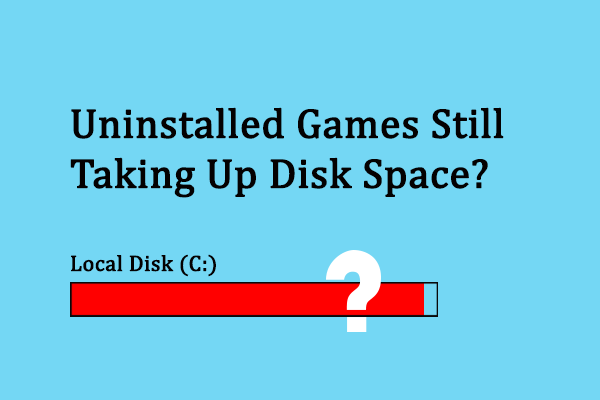Как конвертировать MBR в GPT без операционной системы
В этом посте о MiniTool вы можете узнать два практических подхода к конвертировать MBR в GPT без операционной системыв том числе о том, как конвертировать MBR в GPT без операционной системы с помощью CMD и MiniTool Partition Wizard.
Основная загрузочная запись (MBR) и таблица разделов GUID (GPT) — это два типа стилей разделов, которые широко используются на жестких дисках компьютеров. Это легко конвертировать MBR в GPT без потери данных с помощью бесплатного менеджера разделов MiniTool Partition Wizard. Однако некоторые пользователи сообщили, что им необходимо конвертировать MBR в GPT без ОС из-за «Windows не может быть установлена на этот диск. На выбранном диске имеется ошибка «Таблица разделов MBR» при установке Windows или по какой-либо другой причине.
Можно ли конвертировать MBR в GPT без операционной системы? К счастью, ответ положительный. Ниже перечислены два возможных метода, которые помогут вам в достижении этой цели.
Как конвертировать MBR в GPT без операционной системы
Способ 1. Использование мастера разделов MiniTool
Чтобы преобразовать MBR в GPT без операционной системы, мы рекомендуем использовать Мастер разделов MiniTool. Этот менеджер разделов предоставляет вам доступ к дискам вашего компьютера путем создания загрузочного носителя и последующего преобразования диска. Кроме того, он может конвертировать MBR в GPT без потери данных.
Мастер создания загрузочных носителей Эта функция встроена в каждую платную версию MiniTool Partition Wizard. Вы можете сначала загрузить и установить бесплатную версию, а затем обновить ее до полной версии, нажав кнопку регистр кнопка.
Мастер создания разделов MiniTool FreeНажмите, чтобы загрузить100% чисто и безопасно
Шаг 1. Подготовьте USB-накопитель и подключите его к исправному компьютеру. Рекомендуемый размер USB-накопителя: 4–64 ГБ.
Примечание:
В процессе создания загрузочного носителя USB-накопитель будет отформатирован. Поэтому убедитесь, что на USB-диске нет важных файлов.
Шаг 2. В главном интерфейсе зарегистрированного мастера создания разделов MiniTool нажмите кнопку Загрузочный носитель Кнопка для создания загрузочного USB-накопителя.

Шаг 3. Подключите загрузочный USB-носитель к компьютеру без операционной системы, затем загрузитесь с загрузочного носителя.
Шаг 4. На домашней странице мастера разделов MiniTool щелкните правой кнопкой мыши диск MBR, чтобы выбрать Преобразование диска MBR в диск GPT вариант.

Шаг 5. Нажмите кнопку Применять кнопка, расположенная в левом нижнем углу.
Способ 2. Использование командной строки
Альтернативно вы можете выбрать CMD для преобразования MBR в GPT без ОС. Шаги следующие.
Предупреждение:
Преобразование MBR в GPT через CMD включает в себя удаление всех разделов и всех файлов на целевом диске. Если на диске есть важные файлы, вы можете использовать MiniTool Power Data Recovery для восстановления файлов. Его персональные версии могут помочь восстановить данные с незагружающегося компьютера. При необходимости загрузите бесплатную версию и обновите ее, чтобы начать восстановление файлов.
MiniTool Power Data Recovery бесплатноНажмите, чтобы загрузить100% чисто и безопасно
Шаг 1. На рабочем компьютере скачайте Инструмент создания Windows Media и использовать его, чтобы сделать загрузочную флешку.
Шаг 2. Подключите загрузочный диск к ПК без ОС, затем нажмите Ф2/Удалить для входа в БИОС. В BIOS с помощью клавиши со стрелкой выберите загрузку с USB-накопителя.
Шаг 3. Нажмите кнопку Шифт + Ф10 комбинацию клавиш на клавиатуре, когда появится мастер установки, чтобы открыть окно командной строки.
Шаг 4. В окне командной строки введите следующие команды. Не забудьте нажать Входить после каждой командной строки.
- часть диска
- список дисков
- выбрать диск * (пожалуйста, замените * с фактическим номером диска MBR)
- чистый
- конвертировать gpt

После выполнения командных строк диск MBR преобразуется в GPT.
Подведем итоги
Подводя итог, в этом посте основное внимание уделяется тому, как преобразовать MBR в GPT без операционной системы с помощью CMD и MiniTool Partition Wizard. Надеюсь, вы сможете успешно выполнить необходимые действия, следуя инструкциям выше.
Если у вас есть какие-либо вопросы по поводу программного обеспечения MiniTool, свяжитесь с нами по электронной почте (электронная почта защищена).